Як збільшити відстань wifi роутера. Використання додаткової антени. Як збільшити радіус дії wi-fi роутера за допомогою ретранслятора.
Практично у всіх будинках та офісах стоять Wi-Fi роутери і при їх використанні багато хто помічав, що є місця де Wi-Fi "ловить" добре, де не дуже, а де взагалі пропадає. І іноді це не пов'язано з відстанню до Wi-Fi роутера. Може здатися, що це магія, але насправді все прозаїчніше, Wi-Fi роутер це джерело електромагнітних хвиль, які поширюючись відбиваються від предметів, поглинаються ними. Ось основні фактори, що зменшують рівень сигналу Wi-Fi мережі:
1 Стіни, двері, дзеркала, навіть кімнатні рослини (оскільки їхнє листя на 99% з води, а воно здатне поглинати сигнал Wi-Fi).
2 Побутова та цифрова техніка, що працює в зоні покриття вашого Wi-Fi-пристрої(Мікрохвильові печі, Bluetooth-пристрої, дитячі радіоняні тощо).
3 Інші Wi-Fi-пристрої (точки доступу, бездротові камери та ін.), що працюють у радіусі дії вашого пристрою і використовують той самий Частотний діапазон. Тобто. чим більше сусідів, які використовують Wi-Fi, тим гірше буде рівень сигналу і швидкість Wi-Fi.
4 Ну і само собою відстані до Wi-Fi роутера.
У цій статті я хочу описати основні способи збільшення Wi-Fi сигналу.
Збільшення сигналу Wi-Fi мережі шляхом зміни розташування роутера.
Що б підвищити рівень сигналу Wi-Fiнеобхідно врахувати всі перелічені чинники та спробувати їх обминути. Розташуйте роутер ближче до місця, звідки ви найчастіше підключаєтеся до Wi-Fi мережі. Якщо такого місця немає, і ви підключаєтеся з різних місць у приміщенні, то розташуйте Wi-Fi роутер приблизно в середині приміщення. Само собою я не кажу повісити його посередині кімнати замість люстри, просто постаратися розмістити його рівновіддалено від усіх місць підключення до нього.
Збільшення сигналу Wi-Fi шляхом оновлення прошивки на роутері та збільшення на ньому рівня потужності.
Рекомендую оновити прошивку роутера, це дозволить вам не тільки збільшити радіус дії Wi-Fi мережі, але й зробить роботу роутера стабільнішою. Докладніше як оновити прошивку роутера ви можете знайти у розділі мережевого обладнання . На деяких роутерах є функція зменшення та збільшення потужності сигналу Wi-Fi, як ви самі розумієте, необхідно вибрати максимальне значення.
Збільшення сигналу шляхом вибору меншої частоти.
Підвищення рівня сигналу Wi-Fi шляхом використання антен із вищим коефіцієнтом посилення.
На багатьох роутерах використовуються зовнішні знімні антени. Це досить слабкі антени (2 dBi рідше 5 dBi) їх можна замінити більш "сильні"- 8 dBi, 15 dBi і вище (чим вище коефіцієнт посилення- тим вище рівень сигналу).

Підключити таку антену дуже просто, для цього відкручує стандартну і на її місце вкручує антену з вищим коефіцієнтом.
Відео порівняння всеспрямованих Wi-Fi антен.
Докладніше про використання та тестування зовнішніх антен ви можете прочитати у статті Порівняння Wi-Fi антен .
Збільшення радіусу Wi-Fi за допомогою репітера.
Збільшити сигнал можна за допомогою ще одного роутера (або репітера, точки доступу), налаштувавши між ними WDS. WDS (Wireless Distribution System) – технологія, що дозволяє розширити зону покриття бездротової мережішляхом об'єднання кількох WiFi точокдоступу в єдину мережу без необхідності наявності провідного з'єднання між ними (що є обов'язковим за традиційної схеми побудови мережі). Ось стаття, яка описує як це зробити за допомогою роутерів TP-Link TL WR841D- Як налаштувати бездротовий міст (WDS) між двома Wi-Fi роутерами TP-Link TL WR841DN або TP-Link TL WR841D або точки доступу TP-Link TL-WA830RE, Tp-Link WA850RE.
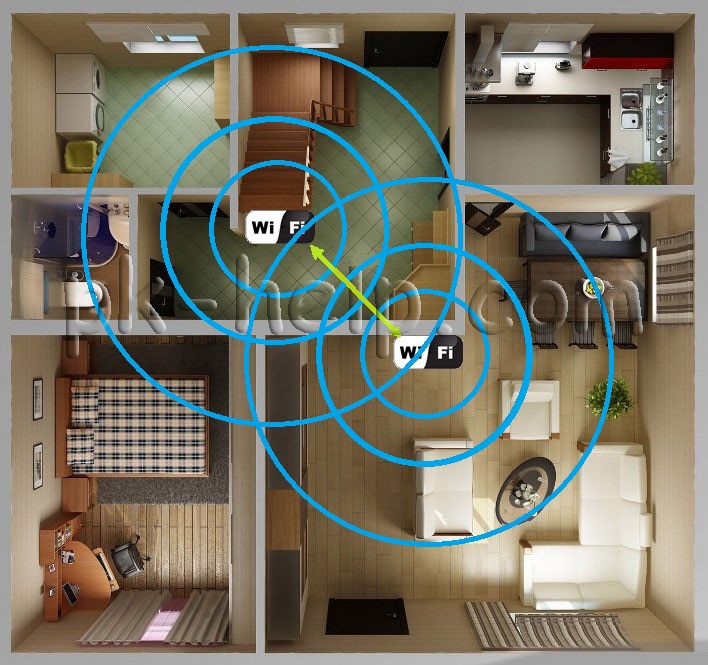
В ув'язненні.
Не варто заради підвищення рівня сигналу Wi-Fi купувати іншу, дорожчу модель маршрутизатора, оскільки практично всі сертифіковані роутери в Росії обмежені потужністю передавача 20 dBm, тобто купите ви роутер хоч за 500 руб хоч за 5000 руб швидше за все (можна подивитися по технічним характеристикам) потужність передавача буде не більше 20 dBm, тому різниці в радіусі покриття Wi-Fi ви не помітите. Якщо не вірите ось стаття Порівняння рівня сигналу Wi-Fi на різних роутерах у побутових умовах , в якій я порівнював кілька роутерів на дальність роботи Wi-Fiмережі.
Як шкода, що Wi-Fi покриття не може бути повсюдним. Шкода, що до домашнього вай-фаю не можна підключитися на роботі — сигнал не «добиває». Але який радіус дії (покриття) у вай фай роутерів і від чого цей радіус залежить? Сьогодні ми розберемося з цим питанням та дізнаємося все про покриття wi-fi мережами.
Радіус дії wi-fi роутера- словосполучення немає сенсу. якщо нам потрібна дальність допустимо зв'язати мережу з рознесених на десяток км пристроїв це одне, але в такому разі антена спрямована і про який радіус не йдеться. Або у нас не ловить у альтанці за банькою, тут якраз йдеться про радіус, але дальність ні до чого. оскільки не ловити може як через те. що сигнал не добиває, так і від того, що сигнал занадто потужний і пристрій «захлинається» і можливо для вирішення проблеми потрібно буде знизити потужність і дальність.
Оскільки величина сферична, то документації зазвичай зазначена округлена середня дальність для двох однакових пристроїв з типовою антеною. Цей параметр залежить від потужності, яка не може перевищувати у побутового роутера 100 мл (20 дБм), це приблизно відповідає 150 м дальності в чистому полі або 50 м у приміщенні. Всі ці цифри, як водиться, взяті для абсолютно пружного сферичного коня у вакуумній упаковці. Власне, сам по собі - радіус дії параметр комплексний, що включає безліч характеристик обох точок (як передавача. так і приймача - якість прийому по-різному). Не дарма існують Wi-Fi детектори, якими спеціально навчені люди вимірюють реальний рівень сигналу різних відстанях, Саме тому, що простіше поміряти, ніж розрахувати.
Часто доводиться чути від фанатів того чи іншого виробника, що «все мотлох, а ось asus», брешуть. Безбожно брешуть, всі виробники обмежені тим самим параметром верхньої потужності і там все одно хто саме зробив Asus, Zyxel, D-link, tp-link, tenda або інші. За винятком випадку, коли передавач і приймач одного виробника.

Зв'язок на родинних машинах буде стабільнішим і кращим, все через те, що кожен іменитий китаєць пиляє свій протокол для своїх пристроїв. Загалом, якщо планується використання кількох зв'язаних точок. варто підбирати залізо одного виробника завдяки своїм добавкам до стандарту зв'язку, такий вибір порядком полегшить життя. В інших випадках варто звертати увагу на підтримку режимів, технічні параметри, можливість зміни прошивки та інші «дрібниці» аж до можливості підключення зовнішньої антени (саме те для дальності), а не на наклейку на корпусі, зрештою, все зроблено, якщо не на одному, то на сусідніх заводах.
Втім, і у світі роутерів є свої відмінники, наприклад, професійний інструменттой же Mikrotik або ubiquiti nanostation, як роутер незрівнянні і за рахунок своєї профспрямованості обходять обмеження за потужністю (у них стеля вище).
Що впливає на радіус дії Wi-fi роутера
На радіус дії wi-fiвпливає все, чи майже все. Основні винуватці такі:
- Частота - що вище, тим гірше поширюється і залежить від оточення.
- Версія протоколу 802.11 - без MIMO не реалізована адаптивна антена. Має бути 802.11n і вище.
- Потужність, далеко не завжди, «що більше, тим краще». Законодавчо обмежена зверху.
- Антена. У цьому слові дуже багато всього – потужність посилення, діаграма спрямованості, якість узгодження. Правильний вибірантени-це перша справа при забезпеченні стабільного далекого wi-fi.
- Місцевість, наявність стін, підлог, рівних поверхонь.
- Зашумленість ефіру.
- Вологість повітря.
Ймовірно, забув згадати кілька факторів, оскільки на поширення радіохвиль дійсно впливає більшість параметрів навколишнього середовища.
3 wi-fi роутери з великим радіусом дії
Подивимося на wi-fi роутери радіус і дальність дії сталого зв'язку з якими вищі, ніж у конкурентів.
- MikroTik hAP ACабо будь-який інший Mikrotik (бажано з зовнішньою антеною, що підключається). Тут і інтелектуальне управлінняпараметрами антени, і потужність передавача до 1 Вт у деяких моделей, тільки варто пам'ятати, що це професійний інструмент - іноді доводиться гуглити. Апарат поза конкуренцією за можливостями, залізом, гнучкістю, дальністю тощо.
- ASUS RT-AC3200або будь-який інший з підтримкою ASUS AiRadar (стійкість телекомунікації досягається індивідуальним підгонкою сигналу під клієнта та емуляцією направленого сигналу).
- Будь-який трьох (і більше) рогий роутер із можливістю підключення виносної антени замість штатних.
 Оскільки свч дуже близько за фізичними властивостями, то логічно радіус (освітлення) покриття можна збільшити, піднявши світильник (роутер). Втім, радіус нікого не цікавить, ну може, окрім людей із абсолютно круглою ділянкою, цікава площа покриття квартир, ділянок, які дуже далекі від кола. І саме тому, обмеживши випромінювання у «непотрібний» бік, можна радикально покращити ситуацію. Навіть примітивний екран із підручних матеріалів, наприклад, фольги, здатний покращити ситуацію із прийомом. Зі звичайного тазика, наприклад, виходить чудовий екран з функцією фокусуючої лінзи.
Оскільки свч дуже близько за фізичними властивостями, то логічно радіус (освітлення) покриття можна збільшити, піднявши світильник (роутер). Втім, радіус нікого не цікавить, ну може, окрім людей із абсолютно круглою ділянкою, цікава площа покриття квартир, ділянок, які дуже далекі від кола. І саме тому, обмеживши випромінювання у «непотрібний» бік, можна радикально покращити ситуацію. Навіть примітивний екран із підручних матеріалів, наприклад, фольги, здатний покращити ситуацію із прийомом. Зі звичайного тазика, наприклад, виходить чудовий екран з функцією фокусуючої лінзи.
Покрутити антенки, зв'язок не можливий на прямому сигналі, може чудово існувати на відображеному, крім того, антени можуть просто забивати один одного в деяких положеннях. У найпростішому випадку, якщо у пристрою одна антена, вісь антени має бути перпендикулярна напряму на зону з найслабшим прийомом. Якщо антени вбудовані в роутер, результат може дати усунення або поворот роутера. Отже, рухати і заміряти, і знову рухати.
Купити та підключити виносну антену. Крім очевидної функції прийому-передачі, антена є ще підсилювачем сигналу. Якість зв'язку сильно залежить від узгодження антени і роутера, узгодження у тому числі залежить від довжини кабелю, що підключає. Тому розрахунок антени повинен робити фахівець, враховуючи особисто ваші параметри (форма спрямованості, стан ефіру тощо). До речі, якщо вже мова про антени, ось беремо дві банки з-під пива, думаю зрозуміло, що не варто чекати чудес від хитрозроблених конструкцій з пивних банок, виготовлення і налаштування такої штуковини дуже непоганий аутотренінг і в цьому їхнє головне призначення.
Налаштувати роутер на роботу в чистому каналі. Для аналізу wi-fi є програми аналізатори, вони допоможуть вибрати найменш зашумлену частоту, що не тільки сприятливо позначиться на дальності, а й збільшить швидкість та стійкість прийому.
Підключити старий роутер як повторювач, втім, про це пізніше.
При налаштуванні бажаний датчик, для цієї ролі підійде смартфон або ноутбук, розміщений у точці з найбільш слабким прийомом. Необхідно завантажити та встановити одну з програм wifiаналізаторів, завдання смартфона буде відображення змін потужності прийнятого сигналу. Для цих цілей у програмі аналізатора є режим вимірювання потужності мережі.

Орієнтуючись на показання потужності в точці, що цікавить, варто пробувати (якщо є можливість):
- різні діапазони (актуально для dual-band) - ситуація з проходженням хвилі може відрізнятися для діапазонів 5 і 2.4 ррц.
- у вибраному діапазоні знайти вільний канал. Канал повинен бути вільний, як у точці установки роутера, так і в точці, що цікавить (часта ситуація, коли віддалена точка, там де у нас лежить тестер, потрапляє в зону іншої мережі на суміжній частоті, а на роутері перешкода не видно, так як заважає мережа не добиває) вільні канали покаже також програма аналізатор wifi.
- вимкнення або навпаки включення автоматики, наприклад, вибору режиму передачі "Network mode" - іноді розумність пристрою корисна, але часто "N Only" далекобійний.
- потужність, тут найбільше підходить слово «пограти». Справа в тому, що потужність безпосередньо впливає на дальність. Але а) повинна бути досить великою, щоб добити до далекої точки; б) досить маленькою, щоб не заважати нормальній роботіпристроїв поблизу, в) сигнал різної потужності може по-різному проходити ділянку.
- Регулювання потужності (Transmit Power) має різну логіку, деякі виробники дають налаштовувати посилення прийому, деякі вважають важливішими за силу випромінювання, деякі вважають нормою максимум і регулюють згасання. Як правило, у цьому параметрі є слово power і шкала або позначення одиниць dBm. У будь-якому випадку, треба читати документацію (наприклад, mikrotik має поле для вказівки дальності до клієнта в режимі точка-точка Cell Radius, який не можна опустити нижче 10 км, та поле Tx Power Mode, де параметр card rates встановлює максимальну потужність на рівень побутового в 20 дбм, власне, щоб не глушити ближніх клієнтів).
- Така ж ситуація з розряду "треба пробувати" при налаштуванні антен. Просте коригування положення антен або навіть розташування роутера здатне покращити якість і дальність передачі за рахунок зміни середовища (зниження відбитого сигналу, зменшення спотворень, обхід перешкод). А може зробити тільки гірше, універсальної відповіді немає і треба пробувати та дивитися на тестовому пристрої зміни сигналу.
- Видимий здалеку wifi зі швидкість 1кб\с нікому не потрібний. Оскільки в загальному випадку питання дальності порушиться для побудови стабільної та спритної мережі, корисно не забувати про функції, що покращують стабільність та якість зв'язку. Конкретний набір кожного пристрою свій і багато з таких опцій включені за замовчуванням. Ширина каналу, розширення каналу (не забудьте простежити щоб пара основний+розширення припадала на вільні канали), пропрієтарні протоколи та функції-мікротіковський nv2 як приклад, якщо, звичайно, обладнання дозволяє, загалом, всі ті плюшки, якими зазвичай виробник хвалиться на упаковці .
Як збільшити радіус дії wi-fi роутера за допомогою ретранслятора
Ретранслятор, він же репітер або повторювач, існує як окремий пристрій, щоправда, потужність, а отже, і покриття його мережі залишає бажати кращого. Набагато раціональніше використовувати для цієї ролі додатковий роутер. З роллю репітера цілком впорається навіть дуже бюджетна залізяка. У разі покупки, бажано переконатися, що обрана модель має цю опцію, за підтримки обладнанням налаштування зводиться до натискання пари кнопок (є варіанти, коли залізо не підтримує, але доступні альтернативні прошивки з цією опцією). І не забувайте про свої нюанси протоколу від виробників особливо люблять морочитися з плюшками «для своїх» Zyxel та Asus (пара зюкселів буде працювати відчутно краще ніж пара зюксель – асус).
Налаштування в майстрі розписувати немає сенсу, повторювач, що працює як клієнт, фактично копіює wifi мережу основної точки і ретранслює її пристрої, підключені до wi-fi автоматично, перемикаються на сильніший сигнал.
Загалом використання репітера самий правильний спосібвирішення проблем з радіусом покриття, з його допомогою можна протягнути мережу навіть у бункер зі свинцевими стінами, якщо, звичайно, у вас такий знайдеться.
Порад про те, як посилити сигнал мережі Wi-Fi, сучасний інтернетнадає безліч. Але недоліком багатьох статей є те, що корисна інформаціяховається за горами рекомендацій, які не стосуються заданої проблеми або мають значення, але зовсім опосередковане. В результаті, користувач намагається збільшити область дії сигналу Wi-Fi за допомогою налаштувань, які неможливо застосовувати для вирішення подібних завдань. Вони просто марні для мережі, а тим більше для радіусу її активності.
Завдання посилення сигналу Wi-Fi мережі передбачає впливом геть зміна радіусу її покриття та відстані роботи Wi-Fi. Часто можна зіткнутися з проблемою, коли неможливо скористатися Wi-Fi у далеких кімнатах житла, хоча роутер відновлено, та неполадок із його роботою не виявлено. Також можуть виникнути незручності за наявності можливості бездротової передачіданих на різних поверхах одного приміщення.
Чинники, що впливають на територію розповсюдження Wi-Fi сигналу
Від чого залежить радіус дії Wi-Fi?Відповідей на це, здавалося б, просте питання є чимало. Важливу роль на територію розповсюдження мережі Wi-Fi відіграють такі фактори:
- Кількість та потужність антен роутерів;
- Товщина стінок у приміщенні;
- Кількість бездротових системпередачі даних, розташованих поруч;
- Місце розташування периферійного пристрою, Що забезпечує вихід в Інтернет;
- Інші перешкоди.
Нерідко при придбанні роутера, покупці просять підібрати такий пристрій, який забезпечить стабільний сигнал для житла з різною кількістю кімнат або приватного будинку. Але порадити щось конкретне у таких випадках неможливо, оскільки необхідно вивчити багато умов. Площа приміщення може стати тим єдиним фактором, який слід звернути увагу при купівлі роутера. Для квартири з однією кімнатою цілком підходить варіант обладнання не дорогого за ціною, що має одну антену, потужність якої становить 3 dBi. Для забезпечення сигналу мережі Wi-Fi у приміщення з досить великою площею необхідно враховувати інші параметри роутера. При цьому ціновий фактор не слід брати за основу придбання потрібного обладнання. Для порівняння, прилад має низку переваг: кілька антени, функція зі збільшення радіусу активності Wi-Fi від фірми Asus. Але якщо його використовувати поряд з іншою моделлю, менш дорогою, на однаковій відстані, результат його роботи багато в чому відрізняється від моделі роутера з ціною, меншою в кілька разів. Незважаючи на те, що останній варіант оснащений антенами, розташованими всередині пристрою.
Зміна настройок обладнання для підвищення сили сигналу бездротового Wi-Fi
За наявності та встановлення обладнання для виходу в інтернет у житловому, офісному приміщенні можна спробувати самостійно вплинути на силу сигналу бездротової мережі передачі даних. Наступні поради допоможуть це зробити. Для початку потрібно визначитися із способом вирішення поставленого завдання:
- Переналаштувати роутер для посилення сигналу
- Вжити додаткових пристроїв або пристроїв
Пошук та зміна каналу на роутері
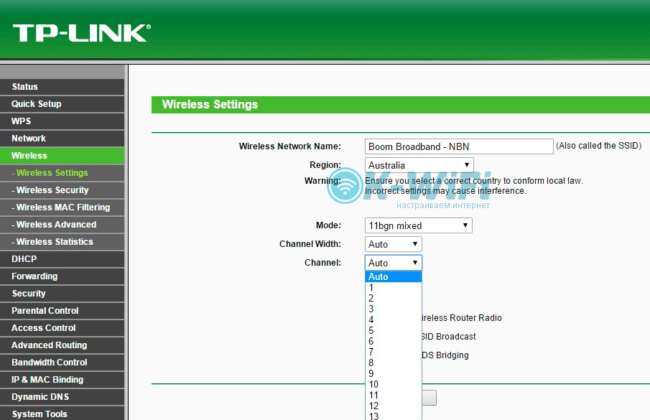
Крок №1: пошук та зміна каналу на роутері. Вплив на активну роботу вашої мережі можуть мати мережі, які використовуються сусідами. Вони надають сильне навантаження на канал, від якого залежить робота вашої мережі. Чи можна це дізнатися в тому випадку, якщо пристрій, встановлений у вашому приміщенні, бачить доступні сусідські мережі для підключення.
Без експериментів тут не обійтись. Є кілька варіантів дій у цьому випадку:
- Налаштувати будь-який статистичний канал
- Вибрати канал Авто
- Скориставшись додатковою програмоюзробити вибір вільного каналу
Те, що ви оберете, необхідно закріпити в настройках пристрою передачі даних (роутера).
Загострювати увагу на інструкції про заміну та встановлення діапазону частот у цій статті немає сенсу. Найпростіше скористатися корисною статтею Вона містить інформацію про сутність каналу та методику знаходження незавантаженого з них. Для роутерів різних моделейдіапазон частот змінюється за певною методикою.
Переклад мережі в 802.11N
Крок №2: Перекладаємо мережу в режим роботи 802.11N. Режим b/g/n (11bgn mixed) є стандартним налаштуваннямдля роботи бездротової мережі. Вибір на користь 802.11N характеризується новими перевагами роботи роутера: покращенням трансляції Wi-Fi, підвищенням швидкості та розширенням площі його дії.
Але при наявності пристроїв старої модифікації виникає проблема. Через неможливість підтримки цього режиму роботи, роутер не сприйматиме сигнали мережі. Оптимальним варіантомдля нового пристрою стане n режим. Особливої праці тут не потрібно докладати. Достатньо переналаштувати роутер, відвідавши певну адресу. Для цього можна скористатись спеціальною інструкцією, розміщеною .
У вкладці, що відкрилася, знаходимо пункт Режим бездротової мережіі задаємо команду лише в N режимі ( N only).
Нижче наочно відображено описану методику на прикладі роутера Asus.
Завершується етап збереженням налаштування та повним перезавантаженням пристрою. У разі виявлення проблем під час підключення роутера необхідно повернутися до змішаного режиму роботи.
Перевірка потужності передачі
Крок №3: Перевіряємо потужність передачі у налаштуваннях маршрутизатора.Потужність мережі Wi-Fi можна виставити самостійно. На жаль, така можливість представлена не для всіх пристроїв і служить більшою мірою для зменшення потужності, але звернути увагу на цей факт все ж таки варто.
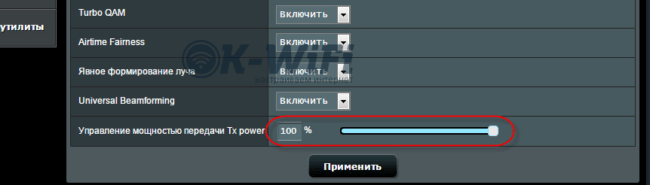
Для обладнання від виробника Asus необхідно скористатися вкладкою з пунктом Бездротова мережа - Професійно.У її нижній частині розміщено таке: Управління потужністю передачі Tx Power».Регулюється показник потужності шкалою з одиницею виміру – відсоток. Наочно це має такий вигляд:
Для роутерів Tp-Linkздійснення зміни параметрів відбувається за допомогою Wireless — Wireless Advanced. Для визначення параметрів сили сигналу передбачено пункт Transmit Power.Максимум потужності позначається словом High. 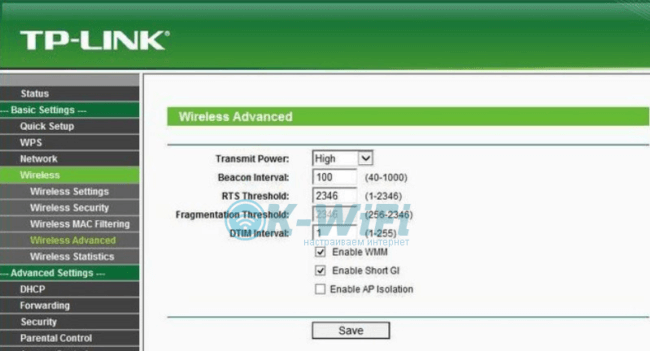
Додаткові пристрої для збільшення території активної дії бездротової мережі
- Встановлення репітера або налаштування другого роутера в режимі підсилювача.
Цей спосіб відрізняється від усіх інших своєю особливою надійністю та ефективністю. Але, поруч із цим вимагає додаткових матеріальних витрат за придбання репитера. Цей пристрій посилює сигнал і встановлюється в місці, де Wi-Fi ще можна вловити, але сигнал вже досить слабкий. Він працює за принципом повторювача та передає сигнал мережі далі. У статті можна ознайомитися докладно з цим невеликим пристроєм.
Для виконання функцій репітера можна використовувати додаткові роутери від виробників ZyXEL та Asus. Вони можна задати режим повторювача, керуючись такими методиками:
- Зміна антен роутера більш потужні.

За допомогою цього методу дію мережі Wi-Fi можна збільшити, але незначною мірою. Результат від зміни антен не є ефективним. Тим більше, як і в першому випадку, вимагає додаткових вкладень коштів. Так, ціна на знімні антени для роутера не така вже й велика, але чи варто витрачати гроші, якщо толку від цього не буде?
Якщо ж ви і зважилися змінити антени, необхідно брати найпотужніші.
- Купівля нового роутера, перехід на 5 ГГц.

Оскільки більшість роутерів працює на частоті 2.4 GHz, то пристрій з діапазоном роботи в 5 GHz. буде експлуатуватися набагато ефективніше. Це пояснюється порівняльною свободою цього діапазону та відсутністю численних перешкод. Як результат цього – збільшення швидкості розширення радіусу дії бездротової мережі.
До переходу на інший діапазон та придбання нового роутера вдаються у випадку, коли на сигнал вашої мережі впливають різні інші мережі. Проблеми із заниженою швидкістю, постійними «глюками» та зникненням доступу вирішуватимуться з придбанням нового дорогого роутера з діапазоном роботи 5 GHz.
Порада 1. Виберіть правильне розташуваннявашого роутера.Скористатися порадою варто, адже у більшості маршрутизатор встановлений або у віддалених приміщеннях, або у передпокої. Внаслідок ефективної роботи бездротової мережі очікувати не варто.
Найкращим місцем розміщення роутера буде приміщення в центрі вашого житла або офісу, а також слід знати, що стіни заважають проходженню сигналу Wi-Fi.
Порада 2. Саморобні підсилювачідля Wi-Fi антени.Пристрій можна зробити із застосуванням підручних матеріалів. Для цього підходить фольга та жерсть. Про це твердять багато статей народних умільців. Насправді можна помістити фольгу чи бляшанку біля роутера у тому, щоб сигнал хіба що відбивався і змінював напрям, але ефективності від цього мало. Тим більше, що з естетичної точки зору таке рішення виглядає не дуже добре.
Найпростіше вирішення проблеми слабкого сигналу – зміна настройок роутера. Для цього увійдіть у веб-інтерфейс, використовуючи дані, вказані з нижньої сторони маршрутизатора. Далі в налаштуваннях бездротового режимузнайдіть пункт «Потужність передавача» або «TX Power» та встановіть максимальне значення.
Також зверніть увагу на параметри каналу, на якому працює роутер. Весь діапазон WiFi радіочастот розбитий на певну кількість відрізків (у Росії їх 13). Пристрій може працювати на кожному з них, але якщо в зоні покриття на поточному каналі є інші бездротові мережі, пристрої можуть створювати один одному перешкоди. Для посилення сигналу потрібно використовувати мінімально завантажений канал.
Вибір розташування роутера
Рекомендується перемістити маршрутизатор, щоб зона покриття бездротової мережі була максимальною. Для цього розташуйте пристрій у центральній кімнаті приміщення, яке потребує посилення сигналу. Що стосується розміщення у вертикальній площині, виробники роутерів рекомендують встановлювати їх якомога вище. Наприклад, для квартири ідеальним рішеннямдля посилення сигналу WiFi буде розташування роутера на шафі або високій тумбі.

Також враховуйте, що головна перешкода для радіохвиль – стіни. Особливо це стосується товстих несучих стін з арматурою. Залежно від матеріалів та товщини стін, вони можуть поглинути від 70% (дерев'яні) до 90% сигналу (цілісні залізобетонні перекриття). Але радіохвилі також схильні до дифракції, а значить - можуть багаторазово відбиватися від поверхонь і проникати в необхідні приміщення через двері, вікна, тонкі перегородки. Вплив на сигнал також мають електричні прилади. Вони можуть створювати перешкоди в роботі бездротової мережі, тому рекомендується встановлювати роутер подалі від побутової техніки, що працює.
При виборі розташування маршрутизатора, яке допоможе максимально посилити сигнал, використовуйте програму для сканування бездротових мереж у режимі реального часу, наприклад InSSIDer. У вікні програми відображається поточний рівень сигналу бездротової мережі. Знайдіть вашу мережу та контролюйте зміну прийому при перестановці роутера.
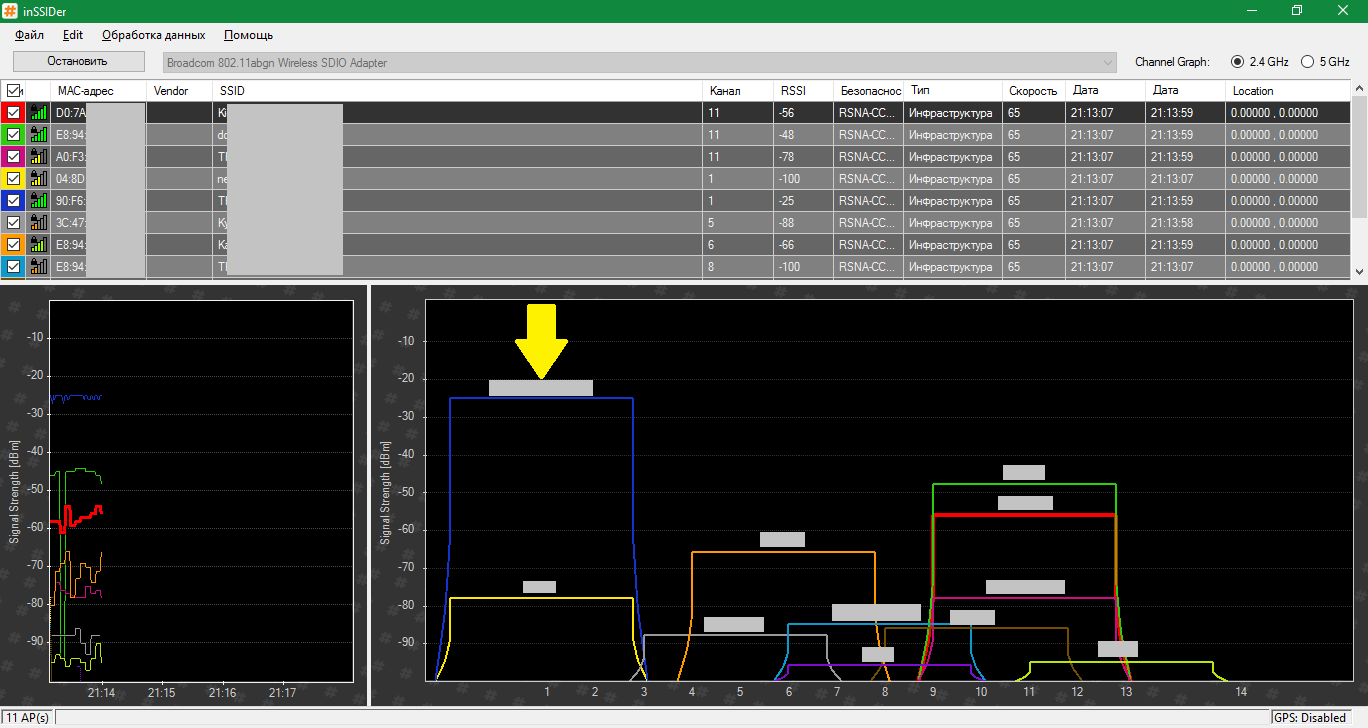
Важливо! При виборі місця для встановлення роутера враховуйте, що сигнал поширюється не лише безпосередньо. Частина радіохвиль відбивається від перешкод.
Посилення сигналу WiFi за допомогою антен
Найпростішу антену для WiFi роутера можна зробити в домашніх умовах, але вона буде служити лише для перенаправлення радіохвиль. Посилити сигнал у такий спосіб можна лише у певній частині приміщення. Такі антени прості у реалізації, а креслення їх створення можна знайти на сайтах радіоаматорів.

Ще простіший варіант - екран, який можна вирізати з алюмінієвої банки за кілька хвилин. Принцип його дії заснований на відображенні радіохвиль, що генеруються антеною роутера. При цьому частина хвиль поглинається матеріалом, тому зі зворотного боку екрану сигнал WiFiбуде гірше. Ефективність такого екрану досить низька — трохи більше 20% посилення.

Самим ефективним методомпосилення сигналу є професійна антена. На відміну від саморобних варіантівБільшість таких пристроїв - всеспрямовані. Це допомагає посилити рівень сигналу у будь-якій точці приміщення, а не лише у напрямку антени. Як і у випадку з вбудованою, така антена поширює радіохвилі перпендикулярно до своєї осі, тому оптимальний спосіб її напряму — вертикальний. Бюджетний варіант таких моделей можна вибрати AliExpress.

Якщо ваш роутер не підтримує підключення таких пристроїв, ви можете скористатись зовнішнім WiFi адаптерз антеною. Він підключається до ноутбука або комп'ютера та забезпечує не менше посилення. Також можна використовувати обидва пристрої для отримання максимального ефекту.
Використання додаткових пристроїв
Крім антен, для посилення WiFi сигналу існує окремий пристрій - репітер (також називається повторювачем або ретранслятором). Він працює за іншим принципом, розширюючи зону покриття. Репітер – це мініатюрний девайс із вбудованим блоком живлення, який вставляється в розетку на межі зони дії WiFi. Після швидкого налаштуванняповторювач підключається до бездротової мережі та ретранслює її в межах свого покриття.

Кількість репітерів, які можна використовувати для посилення сигналу в межах однієї мережі, не обмежується. Тобто у великому приміщенні можна обійтися одним роутером та кількома репітерами. Більшість повторювачів мають не лише модуль WiFi, а й стандартний мережевий вхід. Це означає, що ви зможете підключити репітер до маршрутизатора за допомогою кабелю, якщо потрібна його установка великій відстанівід роутера.
Незважаючи на зручність використання репітерів для посилення WiFi сигналу, вони можуть впливати на швидкість роботи Інтернету. Особливо це помітно при організації великих домашніх мереж чи мереж у невеликих офісах. Тому рекомендується використовувати репітер у комплекті із потужною антеною у основного пристрою, який роздає WiFi.
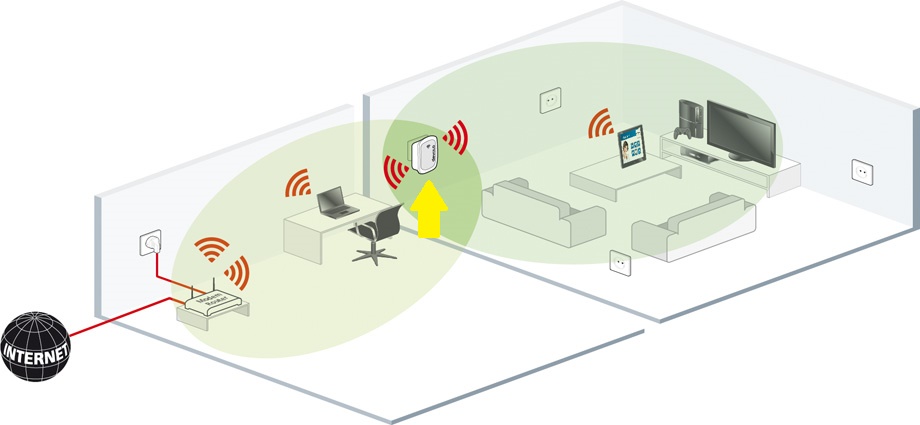
Як репітер також можна використовувати будь-який роутер, який підтримує роботу в режимі бездротового мосту. У моделях TP-Link увімкнути цю функцію можна за допомогою меню: «Бездротовий режим -> Налаштування бездротового режиму -> Увімкнути WDS». Щоб посилити сигнал роутера, знайдіть потрібну мережу, виберіть тип автентифікації та введіть пароль (за його наявності). Після цього маршрутизатор самостійно підключатиметься до необхідної мережі, а ви зможете підключатись до нього. Таким чином досягатиметься посилення сигналу WiFi.
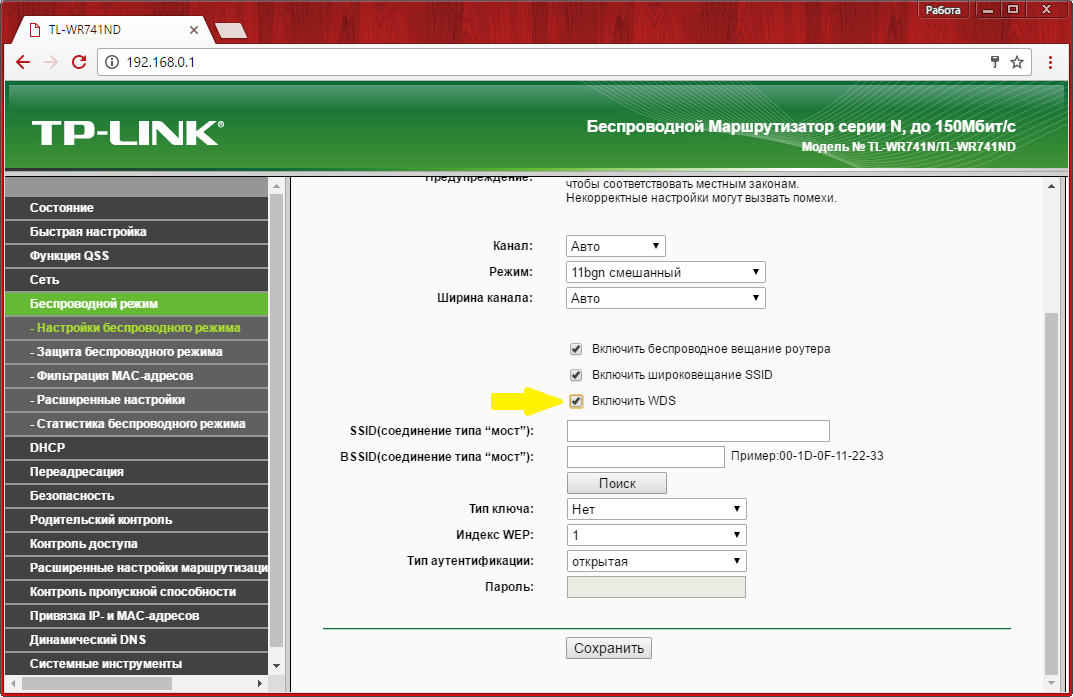
Зверніть увагу!Якщо роутер працює в режимі репітера, на ньому має бути встановлений той же WiFi канал, що і на основному маршрутизаторі.
Навчальне відео про посилення сигналу Wi-Fi роутера
Бездротовий модем зазвичай має діапазон 30 метрів. Багато причин можуть знизити діапазон та занизити сигнал. Виникнення перешкод може мати такі фактори: метал, товсті стіни, сигнали від інших приладів, які використовують бездротові частоти (мобільники, НВЧ печі). Розберемо прості способи, щоб посилити сигнал WiFi.
9 Способів як посилити сигнал WiFi роутера своїми руками
1. Мінімізувати використання пристроїв на частоті 2.4 ГГц
Найчастіше заважає побутова техніка: Радіотелефони, НВЧ печі, системи безпеки, телевізійний пульт ДК.Прийде замінити пристрої або відключати їх при використанні wifi. Щоб перевірити, яке пристрій створює перешкод нашому мережному трафіку, можна по черзі відключати пристрої і дивитися на рівень сигналу. У такому разі ми приблизно знатимемо що нам заважає.
2. Перемістити ваш роутер
Іноді рішення дуже просте. Потрібно просто знайти найбільш високу та комфортну точку для модему.
- Виберіть високу точку вашого модему, щоб посилити ефективну дальність мовлення. Чим вище, тим краще.
- Спробуйте розмістити в центрі житлового приміщення для більшого охоплення території. У центрі і високо.
- Якщо можливо, наблизьте свої пристрої до мережі.
- Знайдіть місце, де погано ловить сусідський wifi, спробуйте розмістити модем на тій точці.
- Відійдіть від будь-якого металу: залізні полиці, ящики та подібні речі. (Якщо використовуйте ноутбук, наприклад)
- Відійти від радіотелефонів, мікрохвильових печей.
- Спробуйте застосувати всі вищезгадані пункти в один.
3. Змінити режим мовлення роутера
Виберіть новий стандарт 802.11 Nу налаштуваннях модему, якщо підтримує. 802.11 Nпропонує набагато більший радіус дії та силу сигналу в порівнянні з пристроями стандартів 802.11 a/b/г. (. Щоб з'явилася функція зміни мовлення 802.11N, потрібно увійти з правами супер адміну.)
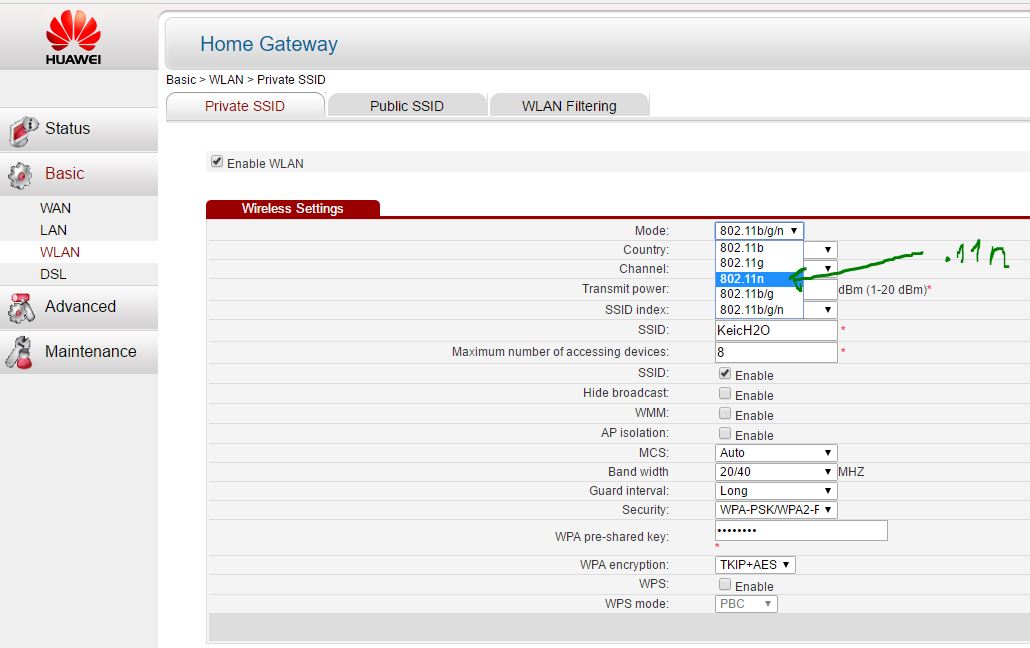
4. Переключити канал роутера на вільний
Модеми працюють на каналах від 1 до 11. Зміна каналу дозволить роутеру створити чіткий сигнал між іншими бездротовими пристроями. Для тестування у приміщенні на якому каналі знаходиться мережа wifi, можна скористатися програмою Acrylic:
- 1. Наша мережа.
- 2. На якому каналі знаходиться режим мовлення 802.11-n.
- 3. Рожевий колір наше покриття на 10 каналі.
- 4. Бачимо, що дві мережі (рожевий, блакитний) знаходяться на тому самому каналі 1, вони заважають один одному.
- 5. Ви можете перевірити статус рейтингу налаштувань.
Що маємо? Так само, що дві мережі wifi у моїх сусідів, знаходяться на тому самому каналі, тим самим заважаючи один одному. Вибирайте канал на якому менше підключено мереж wifi або взагалі не підключено.
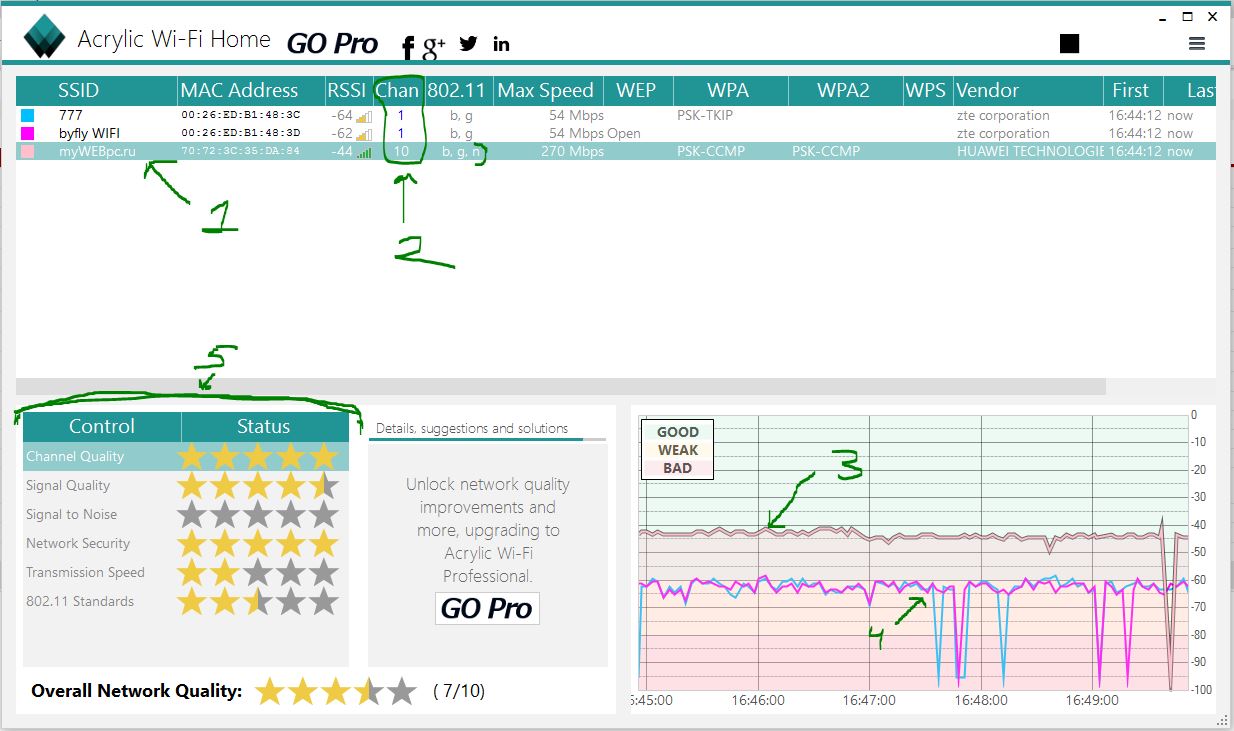
5. Посилити потужність передачі роутера
Прочитайте інструкцію на можливість опції xmit, потужності вашого модему: кількість енергії він використовує для передачі сигналу. Ви можете посилити це число до 45 (mW). Знайте Ви ризикуєте перегріти або пошкодити маршрутизатор.
Приклад двох модемів. Шукайте налаштування та підвищіть його. На першому малюнку вибрати пункт High. На другому вкажіть максимальне значення 20 .
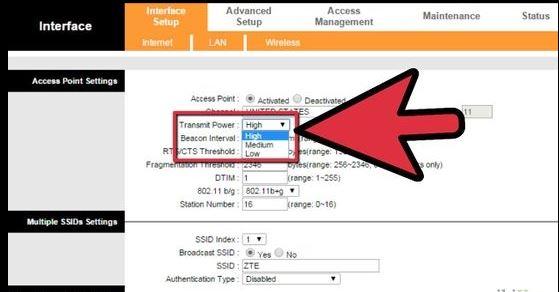
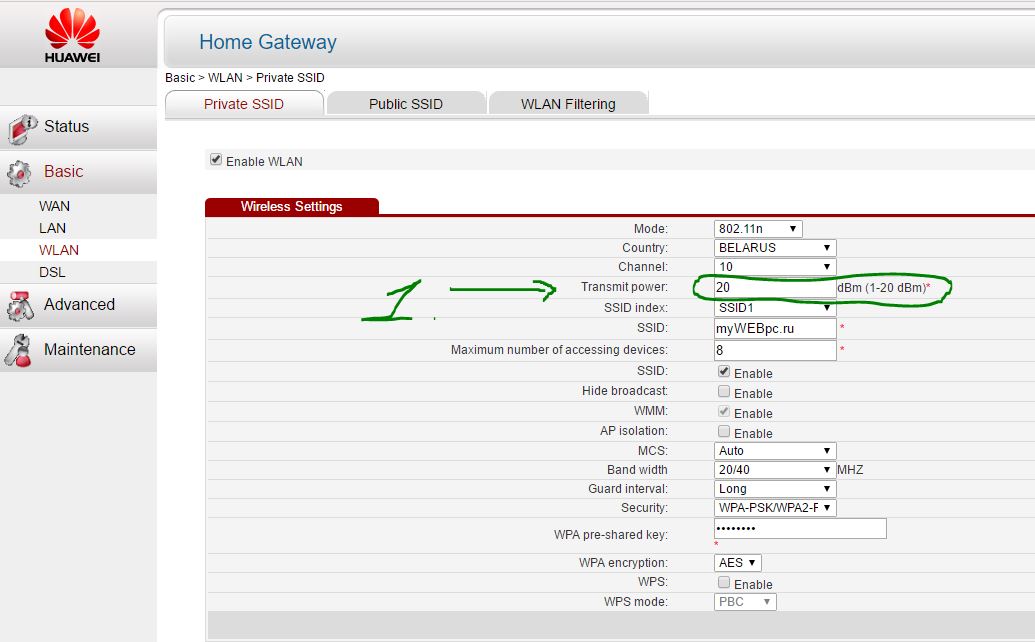
6. Змінити стандартну антену роутера
Знайти іншу антену від старого роутера, якщо вона потужніша і замінити її, що забезпечить більшу потужність. Не всі маршрутизатори дозволяють відкручувати звично антену. Вона кріпитися суцільно, багато хто робить так як на відео.
7. Зробити спрямовану хвилю вай фай
Направити вашу мережу wifi не в 360 градусів, а менше, тим самим решта хвиль буде відображатися і прямувати в один бік, що дасть невеликий ефект. Виріжте із банок пива, як на картинці. Найкраще підходить, коли з'єднати потрібно два роутери, що працюють у режимі: wds, повторювач. Ви повинні зрозуміти, що wifi погано працювати за закритою частиною банки. Цей спосіб, як дати більший коефіцієнт цілеспрямованої хвилі.

8. Встановити репітер
Називають ще "Повторювач". Розширює мережу одержуваного сигналу. Повторювач приймає сигнал від модему та посилює його, щоб збільшити діапазон. Продається у вигляді блоку, який потрібно встромити в розетку після швидкого налаштування. Мають безліч маршрутизаторів опцію «Репітера».
![]()
9. Установка підсилювача wifi (Бустер)
Підрубати підсилювач, званий бустер, До модему. Бустеркраще ніж повторювач.Репітер посилює лише потужність сигналу, а не силу діапазону, що не скажеш про бустер. Використовуйте двонаправлений «Бустер» для збільшення швидкості.











